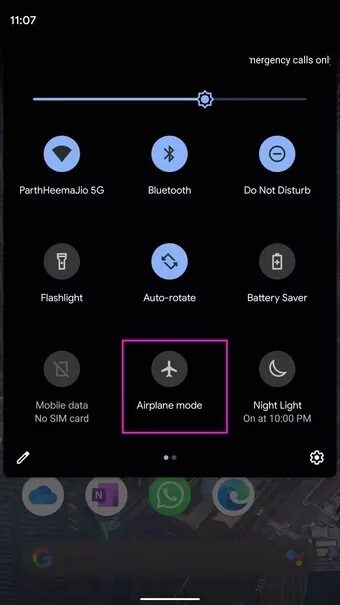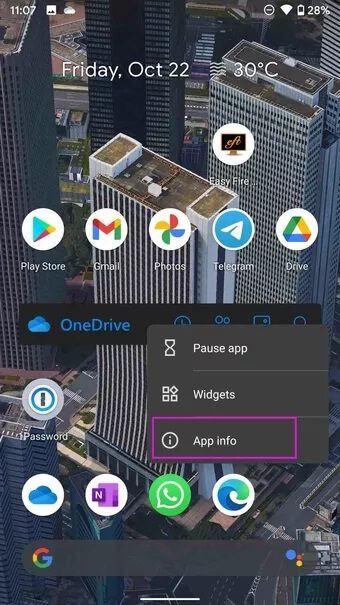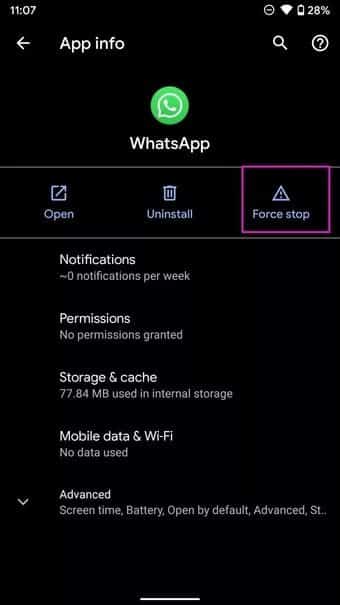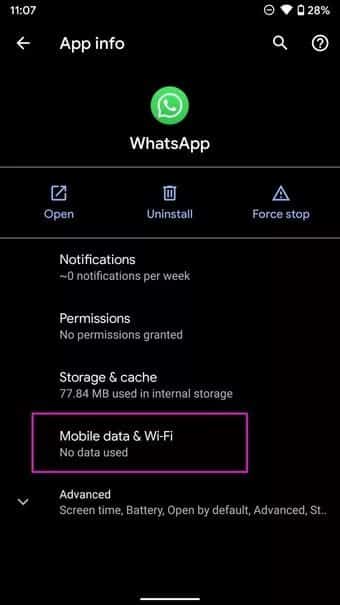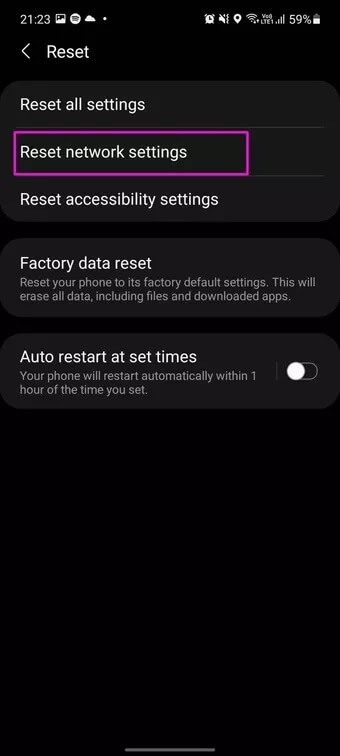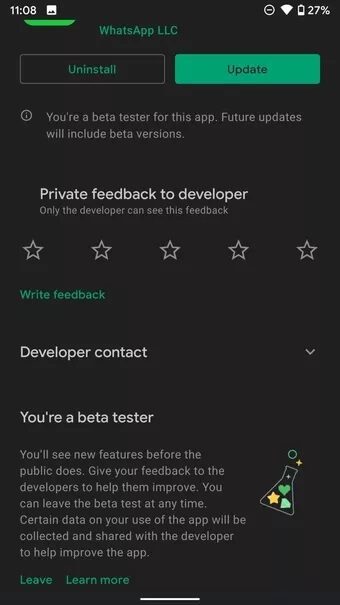Top 9-Möglichkeiten, um zu beheben, dass WhatsApp unter Android keine Verbindung herstellt
Die mehrfachen gescheiterten Versuche von Google, in den Instant Messaging-Markt einzudringen, haben den Konkurrenten seit Jahren viel Raum gelassen, um den Markt zu dominieren. WhatsApp auf Facebook ist ein Beispiel dafür mit Milliarden von Nutzern auf der ganzen Welt. Obwohl WhatsApp für seine Zuverlässigkeit bekannt ist, erlebt der Dienst häufige Downloadzeiten. Wenn Sie Probleme mit der WhatsApp-Verbindung auf Android haben, ist es an der Zeit, WhatsApp zu beheben, das sich auf Android nicht verbindet.
Offline-WhatsApp auf Android führt Sie möglicherweise zum RCS-System von Google, das halb vollständig und nicht einfach zu bedienen ist. Bevor Sie fortfahren und herunterladen wettbewerbsfähiger Service Befolgen Sie im Play Store die folgenden Schritte und beheben Sie das Problem.
1. Starten Sie Ihr ANDROID-Telefon neu
Wenn Sie auf Android mit wiederkehrenden Netzwerkproblemen konfrontiert sind, kann dies dazu führen, dass WhatsApp keine Verbindung zu Problemen auf Android herstellt.
Ein einfacher Neustart kann solche Probleme auf Android beheben. Drücken Sie lange auf die Ein-/Aus-Taste und wählen Sie Neustart, um das Telefon neu zu starten.
2. Flugzeugmodus aktivieren/deaktivieren
Sie haben Probleme mit dem Mobilfunknetz Ihres Android-Handys? Das Aktivieren und Deaktivieren des Flugzeugmodus kann Ihnen helfen, Netzwerkstörungen auf Android zu überwinden. Dies ist, was Sie tun müssen.
Klappen Sie die Benachrichtigungsleiste nach unten und aktivieren Sie die Flugzeugmodusumschaltung. Halten Sie es für ein paar Minuten so. Deaktivieren Sie den Flugzeugmodus und stellen Sie das funktionierende Mobilfunknetz auf Android wieder her.
3. WHATSAPP-Stopp erzwingen
Funktioniert WhatsApp unter Android schlecht? Sie müssen das Beenden von WhatsApp auf Android erzwingen und erneut versuchen, es zu verwenden.
Schritt 1: Suchen Sie WhatsApp auf Ihrem Android-Startbildschirm oder in der App-Schublade.
Schritt 2: Drücken Sie lange auf das WhatsApp-App-Symbol und gehen Sie zum App-Info-Menü.
3: Tippen Sie auf Stopp erzwingen und stoppen Sie alle WhatsApp-bezogenen Aktivitäten vollständig.
Schritt 4: Öffnen Sie WhatsApp erneut und versuchen Sie, eine Nachricht zu senden. Es sollte jetzt funktionieren.
4. WHATSAPP-Cache LÖSCHEN
WhatsApp sammelt Cache-Daten im Hintergrund, um häufig verwendete Mediendateien und Chats schneller zu öffnen. Das Überladen von WhatsApp-Cache-Dateien kann dazu führen, dass WhatsApp bei einem Android-Fehler keine Verbindung herstellt. Führen Sie die folgenden Schritte aus, um den WhatsApp-Cache auf Android zu leeren.
Schritt 1: Drücken Sie lange auf das WhatsApp-Symbol und öffnen Sie das App-Info-Menü.
Schritt 2: Gehen Sie zum Menü Speicher und Cache.
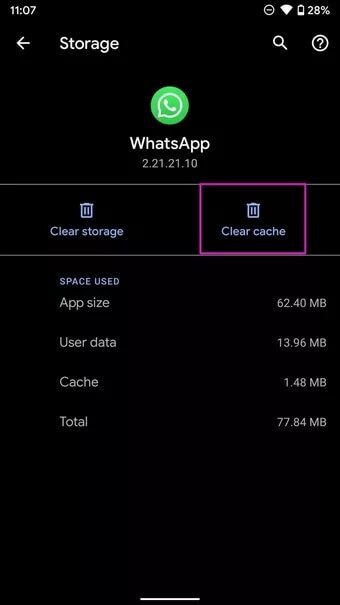
3: Wählen Sie Cache leeren aus dem folgenden Menü.
5. Überprüfen Sie, ob WHATSAPP deaktiviert ist
Dies ist der Hauptgrund, warum WhatsApp unter Android keine Verbindung herstellt. Wenn die Facebook-Server einen harten Tag haben (normalerweise), können Sie keine Verbindung zu WhatsApp herstellen, da das Problem auf der Seite des Unternehmens liegt.
Du kannst gehen zu Downdetector Und suchen Sie nach WhatsApp. Wenn Sie die von anderen WhatsApp-Benutzern gemeldete Wut bemerken, ist dies ein definitives Problem von WhatsApp.
In diesem Szenario haben Sie keine andere Wahl, als zu warten, bis WhatsApp das Problem auf ihrer Seite behebt.
6. WHATSAPP UNBEGRENZTE DATENNUTZUNG GEBEN
Wenn Sie WhatsApp im Android-Datensparmodus durchsuchen, können Probleme beim Verbinden der App auf Android auftreten. Sie müssen WhatsApp uneingeschränkte Datennutzung gewähren, damit sie auch bei aktiviertem Datensparmodus wie erwartet funktioniert.
Schritt 1: Gehen Sie zum WhatsApp-Informationsmenü.
Schritt 2: Öffnen Sie Mobile Daten und WLAN.
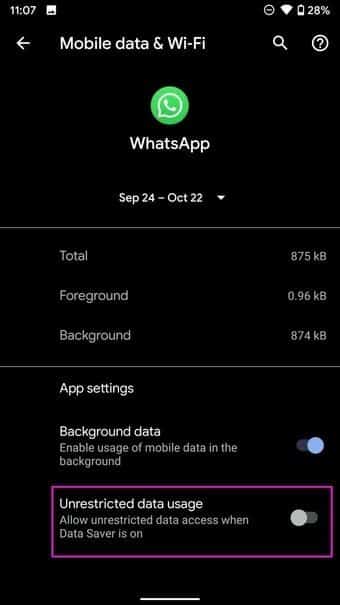
3: Aktivieren Sie den Schalter für Uneingeschränkte Datennutzung.
7. Netzwerkeinstellungen zurücksetzen
Bei einigen Android-OEMs können Sie die Netzwerkeinstellungen Ihres Telefons zurücksetzen. Das geht ganz einfach über die Android-Einstellungen-App.
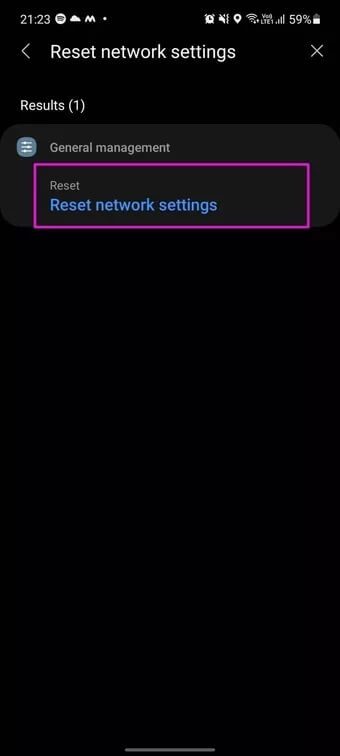
Öffnen Sie die Einstellungen-App auf Ihrem Android-Telefon. Suchen Sie nach Netzwerkeinstellungen zurücksetzen. Tippen Sie auf Netzwerkeinstellungen zurücksetzen und versuchen Sie erneut, WhatsApp auf Android zu verwenden.
8. WHATSAPP-UPDATE
WhatsApp, das sich auf Android nicht verbindet, kann an einer fehlerhaften App auf Ihrem Telefon liegen. Schließlich hat nicht jeder die Angewohnheit, Apps auf Android häufig zu aktualisieren.
Sie können zum Play Store gehen und WhatsApp auf die neueste Version aktualisieren, um Verbindungsprobleme auf Android zu beheben.
9. WHATSAPP-BETA BEITRETEN
Bevor die stabile Version von WhatsApp der Öffentlichkeit vorgestellt wird, testet das Unternehmen zunächst die Version der App mit Betatestern. Wenn Sie es kaum erwarten können, das fehlerfreie Android-basierte WhatsApp zu installieren, können Sie dem Beta-Programm beitreten und die App herunterladen.
Öffnen Sie den Google Play Store auf Android und suchen Sie nach WhatsApp. Treten Sie dem Beta-Programm über die WhatsApp-Informationsseite bei und in wenigen Minuten erhalten Sie eine neue Beta-Version von WhatsApp zum Testen.
STARTEN SIE WAS APP AUF ANDROID VERWENDEN
Während Telegram und Signal lobenswerte Arbeit geleistet haben, WhatsApp in die Enge zu treiben, kehrt die Mehrheit immer noch zur Facebook-Instant-Messaging-App zurück. WhatsApp, das keine Verbindung zu Android herstellt, kann Sie verwirren, da Sie für die Hauptkommunikation darauf angewiesen sind. Die oben genannten Tricks helfen Ihnen, das Problem im Handumdrehen zu beheben.